第一步、开启IPv6(Win7默认已经安装ipv6协议)
1、安装IPv6协议:打开控制面板,依次进入“网络和Internet”- “网络连接” - 右击“本地连接”,在弹出的属性对话框中点击安装,然后选择“协议”,点击添加,就可以将IPv6安装到项目列表中。安装完成后如下图所示:
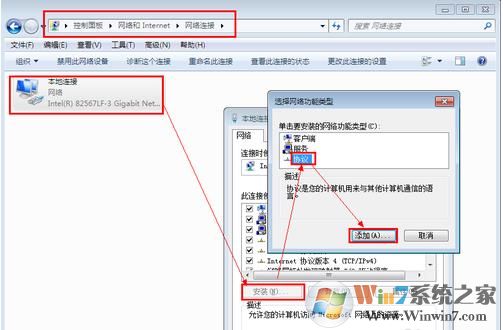
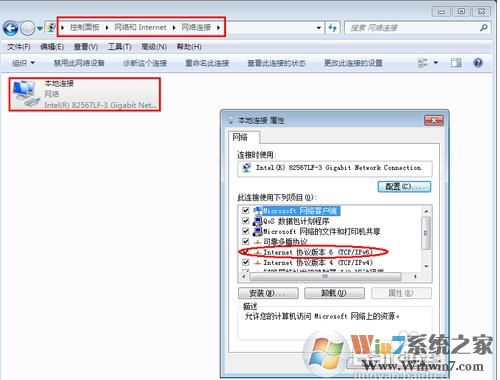
第二步:设置IPv6地址:
2、设置IPv6地址:打开控制面板,依次进入“网络和Internet”- “网络连接” - 右击“本地连接”,在弹出的属性对话框中双击“Internet协议版本6(Tcp/IP),在其属性框中选择手动,输入IPv6地址“3FFE:FFFF:7654:FEDA:1245:BA98:3210:4562”(由于IPv6处于测试阶段,因此可以自由输入确定其地址)。
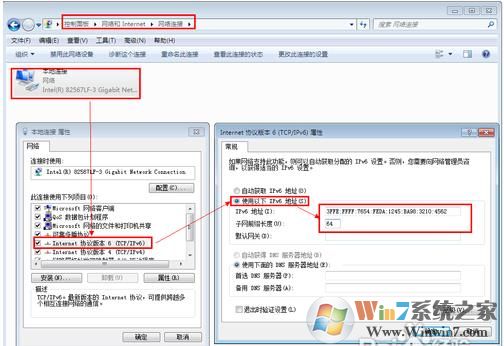
第三步:测试IPv6设置是否正确
3、测试IPv6设置:按“Win+R”打开运行对话框。输入CMD,在弹出的MSDOS窗口中输入“ipconfig”命令来查看本地的所有IP地址配置情况。
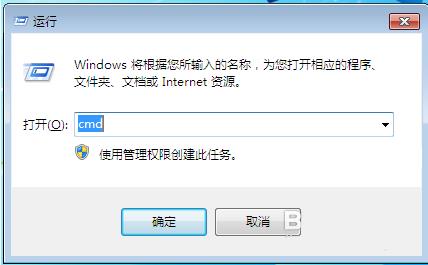
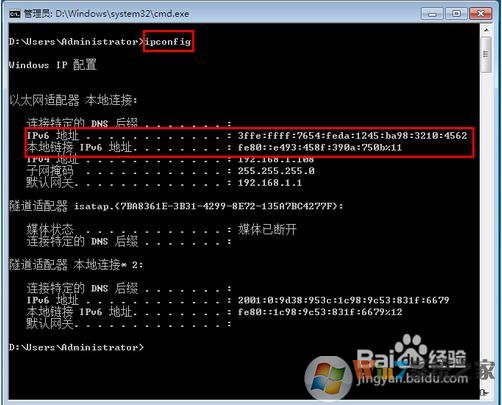
完成后,打开浏览器,输入网址“http://ipv6.jmu.edu.cn/”进行IPv6的测试,在页面上,如果能够看到一只跳舞的小老虎,则说明您以IPv6访问该网页,如果小老虎不跳舞,则您是以IPv4访问该网页。
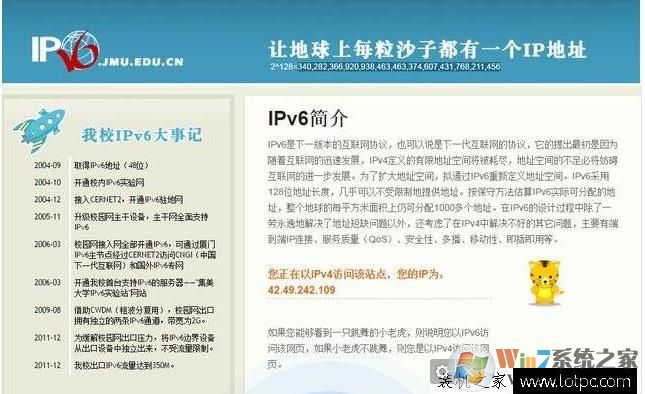
当然了,大家可以根据你获得的IPV6地址进行设置,也可以使用支持IPv6的路由器自动分配IP地址。